Dlaczego mój iPod ciągle się zawiesza? 5 podstawowych wskazówek
Przez Gina Barrow, Ostatnia aktualizacja: February 1, 2022
„Mam w pełni zaktualizowanego iPoda i działa w dobrym stanie, jednak ostatnio zaczął działać. Dlaczego mój iPod się zawiesza?? "
Najbardziej prawdopodobną przyczyną awarii iPoda jest pełna pamięć. Inne przyczyny można przypisać aplikacjom innych firm, uszkodzonym plikom i usterkom oprogramowania.
Jeśli jesteś wielkim fanem iPoda, będziesz wiedział, kiedy Twoje urządzenie nie działa dobrze. Zaczyna się zawieszać i zamykać w trakcie korzystania z aplikacji lub słuchania muzyki. To może być frustrujące, gdy niedawno zarządzałeś jego zawartością, a nawet zaktualizowałeś jego wersję na iOS, ale nadal się zawiesza.
Dzisiaj znajdziemy najlepsze rozwiązanie, które naprawi awarię iPoda, dzięki czemu nie będziesz już pytać „dlaczego mój iPod się zawiesza?” cały czas.
Wskazówka: Pomożemy Ci, jeśli aplikacje na Twoim telefonie ciągle się zawieszają.
Część 1. 5 podstawowych wskazówek, jak uniknąć awarii iPoda Część 2. streszczenie
Część 1. 5 podstawowych wskazówek, jak uniknąć awarii iPoda
Jeśli to pierwszy raz od zawsze, kiedy zauważasz swoje iPod awaria, a potem jeszcze lepiej zanotuj, jak często zdarzają się awarie, jakich aplikacji używałeś, gdy to się stało, i jakie są ostatnie zmiany wprowadzone na urządzeniu.
Zrozumienie problemu może doprowadzić do lepszego rozwiązania. Do tej pory zebraliśmy 5 podstawowych rozwiązań, które możesz zastosować, aby uniknąć „dlaczego mój iPod się zawiesza?”.
Wskazówka 1. Wymuś ponowne uruchomienie iPoda, aby uniknąć dlaczego mój iPod ciągle się zawiesza
Wymuszone ponowne uruchomienie zatrzyma trwające procesy oprogramowania lub aplikacji, które mogły spowodować awarię. Jest to bezpieczne, ponieważ ta metoda nie usunie żadnej zawartości. Postępuj zgodnie z tymi:
- Naciśnij i przytrzymaj jednocześnie przyciski Uśpij / Obudź i zmniejszania głośności (-), zwolnij je, gdy na ekranie pojawi się logo Apple

Wskazówka 2. Zamknij działające aplikacje działające w tle, aby uniknąć awarii mojego iPoda
Jeśli masz mnóstwo aplikacji zainstalowanych na iPodzie i na razie ich nie używasz, nie ma potrzeby, aby działały one w tle.
Aplikacje działające w tle również zużywają pamięć i żywotność baterii. Możesz zamknąć te działające aplikacje w tle, aby uniknąć awarii urządzenia z powodu wykonywania zbyt wielu procesów jednocześnie.
Oto jak wyłączyć działające aplikacje w tle:
- Kliknij dwukrotnie przycisk Początek, aby wyświetlić wszystkie otwarte i uruchomione aplikacje
- Przesuń w górę, aby zamknąć aplikacje
Zawsze możesz ponownie otworzyć te aplikacje, gdy ich potrzebujesz.
Wskazówka 3. Regularnie aktualizuj aplikacje, aby uniknąć awarii mojego iPoda
Niektóre aplikacje aktualizują się automatycznie, podczas gdy inne wymagają ręcznej aktualizacji. Jeśli zauważysz, że konkretna aplikacja powoduje awarię, sprawdź, czy jest dostępna aktualizacja.
Awarie na Twoim iPodzie, ponieważ stara wersja, której używasz, jest już niezgodna z Twoim urządzeniem. Na szczęście aktualizowanie aplikacji jest łatwe, jeśli przejdziesz do AppStore, przejdziesz do Aktualizacji i przejdziesz do tej konkretnej aplikacji, która się zawiesza. Postępuj zgodnie z instrukcjami wyświetlanymi na ekranie, aby całkowicie zaktualizować aplikację.
Po zakończeniu aktualizacji otwórz nowo zaktualizowaną aplikację i obserwuj, czy nadal się zawiesza na iPodzie.
Wskazówka 4. Sprawdź, czy nie ma aktualizacji iOS, aby uniknąć awarii mojego iPoda
Kolejną aktualizacją, którą należy wziąć pod uwagę, jest wersja iOS na iPoda. Być może przyczyną awarii jest to, że Twoje urządzenie subtelnie prosi o aktualizację, aby uzyskać lepsze wrażenia.
Istnieje wiele sposobów sprawdzenia, czy dostępna jest aktualizacja dla Twojego iPoda. Możesz użyć iTunes, AppStore lub w celu szybszej aktualizacji użyj Ustawień na swoim urządzeniu.
Aktualizuj przez Ustawienia
- Otwórz ustawienia
- Przewiń i wybierz Ogólne
- Przejdź do aktualizacji oprogramowania
- Wybierz automatyczne aktualizacje
- Włącz opcję Pobierz aktualizacje iOS i zainstaluj aktualizacje iOS
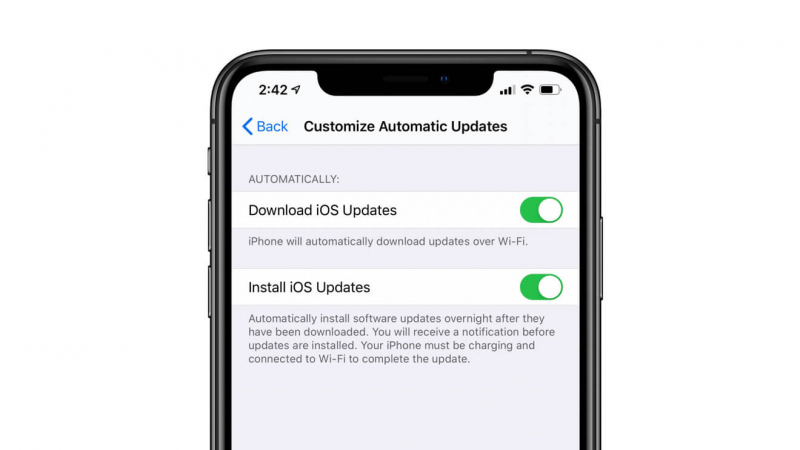
Po włączeniu tego ustawienia otrzymasz powiadomienie OTA (over the air) dotyczące nowej wersji i zostanie ono zainstalowane przez noc, podczas gdy iPod ładuje się i jest podłączony do Wi-Fi.
Aktualizuj przez iTunes/Finder
- Podłącz iPoda do komputera za pomocą kabla USB
- Uruchom Finder na komputerze Mac i kliknij ikonę iPoda touch
- Wybierz Ogólne
- Kliknij opcję Sprawdź aktualizacje
- Wybierz Aktualizuj, jeśli jest dostępna wersja
Wskazówka 5. Odzyskaj miejsce, czyszcząc iPoda, aby uniknąć awarii iPoda
Jak wspomniałem wcześniej, głównym powodem awarii mojego iPoda jest awaria pamięci lub problem z przechowywaniem. Często na urządzeniu gromadzą się aplikacje, utwory i pliki multimedialne, których nie bierzemy pod uwagę, jeśli iPod jest w stanie pomieścić to wszystko.
A ponieważ z biegiem czasu używamy iPoda, gromadzimy wiele bezużytecznych danych i niepotrzebnych plików. Niektóre z nich są nawet ukryte. Aby odzyskać sprawność i pojemność pamięci, użyj środka do czyszczenia iPoda, który nadąża za tym zadaniem. (Jeśli chcesz coś wiedzieć dobre środki czyszczące do komputerów Mac możesz przeczytać inny artykuł.)
Aby pomóc Ci lepiej wybrać, FoneDog iPhone Cleaner to najbardziej idealne oprogramowanie, które może wyeliminować wszystkie niepotrzebne dane z iPoda, a nawet monitorować ogólny stan urządzenia.
Darmowe pobieranieDarmowe pobieranie
FoneDog iPhone Cleaner zawiera listę funkcji czyszczenia, w tym:
- Usuwanie niepotrzebnych plików, plików tymczasowych i nadmiarowych, pamięci podręcznych i nie tylko
- Wymaż stare i duże zdjęcia i filmy
- Odinstaluj nieużywane aplikacje
- Oczyść ukryte zdjęcia i przenieś kosz
- Opcja Wymaż wszystkie dane
- Funkcja usuwania danych prywatnych
Wszystkie te usługi są zawarte w jednym oprogramowaniu. Wystarczy szybkie pobranie i instalacja tego oprogramowania, aby odzyskać pamięć iPoda.
Wykonaj następujące kroki, aby korzystać z FoneDog iPhone Cleaner:
- Zainstaluj FoneDog iPhone Cleaner na swoim komputerze
- Podłącz iPoda kablem USB. Jeśli podłączasz iPoda do komputera po raz pierwszy, może być konieczne stuknięcie opcji Zaufaj temu komputerowi
- Uruchom oprogramowanie i poczekaj, aż rozpozna Twoje urządzenie. Wyświetli aktualny stan pamięci iPoda, w tym ilość wolnego miejsca
- Kliknij przycisk Szybkie skanowanie
- Na podstawie wyników możesz wybrać funkcję, której chcesz użyć, aby zoptymalizować iPoda. Tutaj możesz usuwać niepotrzebne pliki, pamięci podręczne obrazów, usuwać duże aplikacje, odinstalowywać aplikacje i nie tylko. Po prostu idź dalej i kliknij przycisk Wymaż obok każdej opcji

Jeśli potrzebujesz skorzystać z innych funkcji, możesz przejść do menu znajdującego się po lewej stronie programu. FoneDog iPhone Cleaner daje Ci pewność, że Twoje urządzenie będzie gotowe do pracy w mgnieniu oka!
Ludzie również czytająTop 7 aplikacji do czyszczenia iPadaJak usunąć albumy na iPhonie
Część 2. streszczenie
Niezależnie od tego, czy używasz iPoda do aplikacji społecznościowych, przechowywania muzyki, czy robienia zdjęć i filmów, głównym problemem, który powinieneś podkreślić, jest całkowita pojemność, jaką może pomieścić Twoje urządzenie. Chociaż większość urządzeń iOS ma dużą pojemność, nie możemy zaprzeczyć, że przechowujemy mnóstwo danych, nawet bezużytecznych.
Aby zoptymalizować iPoda, postępuj zgodnie z tymi 5 wskazówkami, które udostępniliśmy powyżej, aby uniknąć awarii urządzenia. Nie będziesz już pytać „dlaczego mój iPod się zawiesza”. Oczywiście najbardziej idealną z tych wszystkich metod jest użycie FoneDog iPhone Cleaner. To świetna inwestycja, jeśli posiadasz urządzenia z systemem iOS. Możesz praktycznie monitorować ich stan i szybko zarządzać treścią.
Zostaw komentarz
Komentarz
Gorące artykuły
- Awaria iPada Mini? Oto najlepsze sposoby, aby to naprawić!
- Awaria aplikacji Netflix: komputer, urządzenie mobilne i konsole
- Kompletny przewodnik po tym, jak naprawić awarię Facebook Messenger [Aktualizacja 2021]
- Jak rozwiązać problem z awarią iPhone'a Safari (przewodnik 2020)
- Jak rozwiązać błąd w aplikacji Outlook ciągle się zawiesza
- Najlepszy i najłatwiejszy sposób na usunięcie niepotrzebnych plików Mac
- Warto wiedzieć: czy CleanMyMac X jest bezpieczny w użyciu?
- Jak wyczyścić komputer Mac
/
CIEKAWYDULL
/
PROSTYTRUDNY
Dziękuję Ci! Oto twoje wybory:
Doskonały
Ocena: 4.7 / 5 (na podstawie 71 oceny)
